סקירה כללית
אתם יכולים לציין את הנמענים לקבלת התראות באימייל לגבי תקציב, בדרכים הבאות:
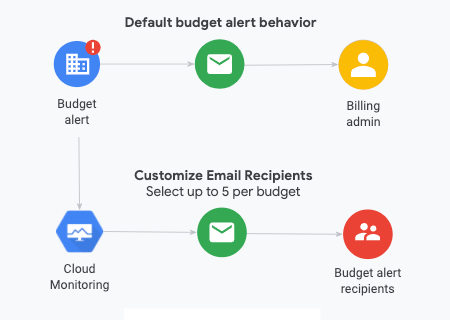
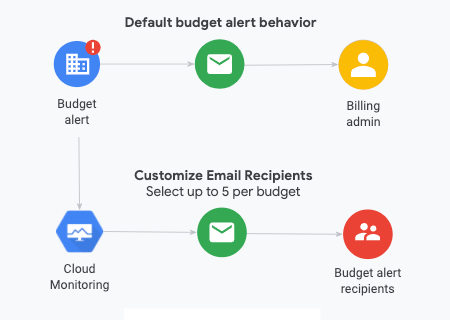
על בסיס תפקיד: לתקציבים בהיקף החשבון לחיוב ב-Cloud (או ליותר מפרויקט אחד בחשבון לחיוב), תוכלו להגדיר שליחה של התראות באימייל לאדמינים ולמשתמשים של החשבון הרלוונטי לחיוב ב-Cloud, ואז כללי הסף להתראות תקציב גורמים ליצירת התראה באימייל. כדאי להשתמש באפשרות הזו אם האדמינים והמשתמשים של החשבון לחיוב יכולים לבצע פעולות לבקרת עלויות על סמך ההתראות באימייל.
בתקציב בהיקף של פרויקט יחיד, אפשר גם לשלוח התראות באימייל לבעלי הפרויקט שבו התקציב מוגדר (תצוגה מקדימה), ואז כללי הסף להתראות תקציב גורמים ליצירת התראה באימייל. כדאי להשתמש באפשרות הזו אם בעלי הפרויקט יכולים לבצע פעולות לבקרת עלויות על סמך ההתראות באימייל.
בעזרת Cloud Monitoring (כמו שמתואר בדף הזה): תוכלו לציין אנשים אחרים בארגון (למשל מנהלי פרויקטים) שיקבלו אימיילים של התראות לגבי תקציב.
כדאי להשתמש באפשרות הזו אם האדמינים והמשתמשים של החשבון לחיוב ובעלי הפרויקט בארגון הם לא הנמענים שהכי מתאימים לבצע פעולות לבקרת עלויות על סמך ההתראות. לדוגמה, אם רוצים לשלוח התראה באימייל למפַתח או לאדמין שלא מוגדרים בתור בעלי פרויקט או אדמינים של חשבון לחיוב.
כדי להתאים אישית את האנשים שיקבלו את התראות האימייל לגבי תקציב מסוים, צריך לקשר את התראות האימייל ב-Monitoring לתקציב הרצוי ולבחור עד חמישה ערוצים להתראות באימייל.
ההרשאות שנדרשות לביצוע המשימה הזו
כדי להגדיר ערוצי התראות ב-Cloud Monitoring ולקשר אותם לתקציב של חיוב ב-Cloud, נדרשים התפקידים הבאים:
כדי ליצור או לשנות תקציב בחשבון לחיוב ב-Cloud, צריך להיות לכם התפקיד "ניהול עלויות בחשבון לחיוב" או התפקיד "אדמין של חשבון לחיוב" באותו חשבון לחיוב ב-Cloud.
כדי ליצור או לשנות תקציב בהיקף של פרויקט שאתם הבעלים שלו (התכונה הזאת זמינה דרך Preview), צריך להיות לכם התפקיד "בעלי הפרויקט" או התפקיד "עריכת פרויקט" באותו פרויקט ב- Google Cloud .
כדי ליצור או לשנות ערוצי התראות ב-Cloud Monitoring, נדרש התפקיד "עריכה ב-Monitoring" בפרויקט שיוצרים בו את ערוץ ההתראות.
ההרשאות שנדרשות כשמשתמשים בתפקידים מותאמים אישית
אם אתם משתמשים בתפקידים מותאמים אישית כדי להעניק הרשאות גישה, כדי להגדיר ערוצי התראות ב-Cloud Monitoring ולקשר אותם לתקציב לחיוב ב-Cloud הם צריכים לכלול את ההרשאות האלה:
גישה ברמת החשבון לחיוב
כדי ליצור תקציב חדש לחיוב ב-Cloud ולקשר אותו לערוצי התראות חדשים ב-Cloud Monitoring, צריך את ההרשאות האלה:
-
billing.budgets.createבחשבון לחיוב ב-Cloud, כדי ליצור תקציב חדש. -
billing.budgets.getוגםbilling.budgets.listבחשבון לחיוב ב-Cloud, כדי לראות את כל התקציבים. -
billing.budgets.updateבחשבון לחיוב ב-Cloud, כדי לבצע שינויים בתקציב קיים. -
roles/monitoring.editorבפרויקט שרוצים ליצור בו ערוצי התראות.
כדי לערוך תקציב קיים לחיוב ב-Cloud ולקשר אותו לערוצי התראות קיימים ב-Cloud Monitoring, נדרשות ההרשאות האלה:
-
billing.budgets.getוגםbilling.budgets.listבחשבון לחיוב ב-Cloud, כדי לראות את כל התקציבים. -
billing.budgets.updateבחשבון לחיוב ב-Cloud, כדי לבצע שינויים בתקציב קיים. -
roles/monitoring.viewerבפרויקט שבו מאוחסנים ערוצי ההתראות.
גישה ברמת הפרויקט לניהול התקציבים
אם יש לכם גישה מוגבלת לחשבון לחיוב ב-Cloud או שאין לכם גישה בכלל, אתם עדיין יכולים ליצור או לשנות תקציב רק בפרויקטים שבבעלותכם, בפרויקט אחד בכל פעם.
כדי לנהל תקציבים בפרויקט ולהתאים אישית את הנמענים של התראות אימייל לגבי תקציב, נדרש תפקיד שכולל את ההרשאות הספציפיות האלה:
-
resourcemanager.projects.getבפרויקט, כדי לראות את השיוך של הפרויקטים (כמו החשבון לחיוב המקושר). -
billing.resourceCosts.getבפרויקט (לא חובה), כדי לראות את העלויות ואת נתוני השימוש בפרויקט. -
billing.resourcebudgets.readבפרויקט, כדי לראות את התקציבים לפרויקט בודד שרלוונטיים לאותו פרויקט בחשבון לחיוב. -
billing.resourcebudgets.writeבפרויקט, כדי ליצור או לשנות תקציבים לפרויקט יחיד שמוגדרים ברמת הפרויקט. -
roles/monitoring.editorבפרויקט שבו רוצים ליצור ערוצי התראות, אוroles/monitoring.viewerבפרויקט שמאוחסנים בו ערוצי ההתראות.
ההרשאות שנדרשות לנמענים של התראות באימייל לגבי תקציב
כשבוחרים לבצע התאמה אישית של האנשים שיקבלו התראות באימייל (נוסף לאדמינים ולמשתמשים של החשבון הרלוונטי לחיוב ב-Cloud ולבעלי הפרויקט) דרך ערוצי ההתראות באימייל ב-Cloud Monitoring, האימיילים של התראות התקציב נשלחים לכתובות האימייל שצוינו בזמן שכללי הסף גורמים ליצירת התראה.
בהתראות באימייל לגבי תקציב יש קישורים שימושיים לתקציב, ובעזרתם אפשר בקלות להציג אותו ולבצע בו את הפעולות שרוצים. יכול להיות שלאנשים שבחרתם לשלוח אליהם התראות באימייל דרך ערוצי התראות באימייל אין את ההרשאות המתאימות כדי לצפות בתקציבים לחיוב ב-Cloud במסוףGoogle Cloud .
אם אתם רוצים לאפשר להם לצפות בתקציב, צריך להקצות להם הרשאות בחשבון לחיוב ב-Cloud (כדי להציג תקציבים ברמת החשבון לחיוב) או הרשאות בפרויקט שהתקציב מוגדר בו (לתקציבים בהיקף של פרויקט יחיד).
- בתקציבים בהיקף החשבון לחיוב, צריך לוודא שלנמעני האימיילים יש לפחות את התפקיד "צפייה בחשבון לחיוב" בחשבון לחיוב ב-Cloud שהתקציב בבעלותו.
- בתקציב בהיקף של פרויקט יחיד, צריך לוודא שלנמעני האימיילים יש לפחות את התפקיד "צפייה בפרויקט" בפרויקט שהתקציב מוגדר בו (תצוגה מקדימה).
אתם יכולים לקרוא מידע נוסף במאמר צפייה ברשימת התקציבים.
מידע על ההרשאות ב- Google Cloud
למידע נוסף על ההרשאות לחיוב ב-Cloud:
- סקירה כללית על בקרת הגישה לחיוב ב-Cloud
- יצירת תפקידים לחיוב ב-Cloud בהתאמה אישית
- הסבר על תפקידים מוגדרים מראש של ניהול זהויות והרשאות גישה לחיוב ב-Cloud
למידע נוסף על ההרשאות ברמת הפרויקט ב- Google Cloud :
הגדרה והפעלה של התראות באימייל ב-Cloud Monitoring
כדי להתאים אישית את כתובות האימייל שאליהן יישלחו התראות תקציב, עליכם לקשר את ערוצי ההתראות לתקציב.
לפני שמתחילים: יצירה של ערוץ התראות באימייל
עליכם ליצור ערוץ התראות באימייל ב-Cloud Monitoring.
כדי לקבל התראות לגבי תקציב לחיוב ב-Cloud, אתם צריכים להגדיר ערוצי התראות באימייל. אין תמיכה בסוגים אחרים של ערוצי התראות.
אם כבר הגדרתם ערוצי התראות באימייל שאתם רוצים להשתמש בהם, דלגו על השלב הזה וקשרו את ערוץ ההתראות לתקציב.
קישור של התקציב לערוצי התראות באימייל
כדי לקשר תקציב לערוץ התראות באימייל, אחרי שיוצרים ערוץ התראות באימייל:
בהתאם לרמת הגישה לחשבונות לחיוב ב-Cloud, נכנסים לדף Budgets & alerts בקטע Billing במסוף Google Cloud :
משתמשים עם הרשאות לחשבון לחיוב ב-Cloud משתמשים עם הרשאות ברמת הפרויקט בלבד (תצוגה מקדימה) אם יש לכם הרשאות לחשבון לחיוב ב-Cloud, אתם יכולים לבחור חשבון מתוך רשימה של חשבונות לחיוב שיש לכם גישה אליהם.
נכנסים לדף Budgets & alerts במסוף Google Cloud .
כניסה לדף Budgets & alerts- בהודעה שמופיעה, בוחרים את החשבון לחיוב ב-Cloud שבו רוצים לנהל את התקציבים.
ייפתח הדף Budgets & alerts של החשבון לחיוב שבחרתם.
אם יש לכם הרשאות לפרויקט בלבד, אבל לא הרשאות בחשבון לחיוב ב-Cloud של הפרויקט, אתם צריכים לבחור את הפרויקט ורק אז לעבור לקטע Billing.
נכנסים למרכז הבקרה במסוף Google Cloud ובוחרים פרויקט.
כניסה למסוף Google Cloud- בוחרים את הפרויקט שרוצים לנהל את התקציבים שלו.
- פותחים את הקטע Billing: פותחים את תפריט הניווט במסוף Google Cloud ולוחצים על Billing.
אם מופיעה בקשה לבחור חשבון לחיוב, לוחצים על Go to linked billing account כדי לפתוח את החשבון לחיוב שמקושר לפרויקט שנבחר.
ייפתח הדף Billing Overview של החשבון לחיוב שבחרתם.
- בקטע Cost management בתפריט הניווט Billing, בוחרים באפשרות Budgets & alerts.
במידת הצורך, יוצרים תקציב ומגדירים כללים לסף התראות. אפשר גם ללחוץ על שם התקציב כדי לערוך אותו ואת כללי ההתראות הקיימים.
בקטע Actions, באפשרויות של Manage notifications, לוחצים על Link Monitoring email notifications to this budget.
בתפריט Select Project בוחרים את הפרויקט שמכיל את ערוצי ההתראות באימייל.
באפשרויות של Notification Channels, בוחרים עד חמישה ערוצי התראות קיימים או לוחצים על Manage notification channels כדי לערוך או ליצור ערוצי התראות באימייל על פי דרישה.
- אם אתם עורכים תקציב, תוכלו לקשר ערוצי התראות חדשים או לבטל את הקישור של ערוצי אימייל שבחרתם בעבר, באמצעות תיבות הסימון שלצד שמות הערוצים.
- בזמן עריכת תקציב, אם אתם לא רואים יותר ערוץ התראות באימייל שקישרתם בעבר לתקציב, יכול להיות שערוץ ההתראות נמחק מהפרויקט. למידע נוסף על צפייה, עריכה ומחיקה של ערוצי התראות, קראו את המאמר אפשרויות של התראות.
לוחצים על Save.
התחייבויות מסירה של התראות ב-Cloud Monitoring
אחרי שאתם יוצרים תקציב ומקשרים אותו לערוצי התראות באימייל ב-Cloud Monitoring, תוכלו לְצפות שהאימיילים יישלחו כפי שמתואר כאן:
- ייתכן שיחלפו מספר שעות עד לקבלת ההתראה הראשונה באימייל.
- התראות באימייל נשלחות רק כשהן מופעלות על ידי כללי הסף.
- אם אין שימוש בחשבון לחיוב ב-Cloud, לא נשלחות התראות באימייל.
- אם המסירה נכשלת בגלל הגדרה שגויה של ערוץ התראות, לא תקבלו התראה.
- אם ערוץ ההתראות לא קיים יותר, המסירה תיכשל.
